當您獲得新的 iPhone、iPad 或 Mac 電腦後,Apple 會要求您使用您的主要電子郵件地址建立 Apple ID。這樣您就可以透過一個帳戶存取裝置上的所有 Apple 服務。當您停止使用電子郵件帳戶時,您必須 更改您的 Apple ID 電子郵件 也。否則,您將無法收到 Apple 發送的驗證請求或其他重要資訊。本指南解釋如何快速完成此操作。
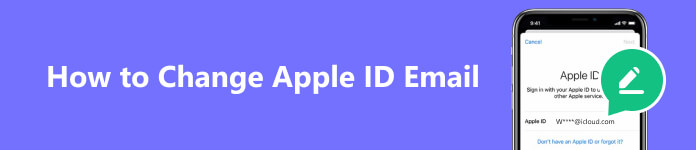
- 第 1 部分:什麼是 Apple ID 電子郵件
- 第 2 部分:如何變更 Apple ID 電子郵件
- 第 3 部分:忘記 Apple ID 時如何更改 Apple ID 電子郵件
- 第 4 部分:有關更改 Apple ID 電子郵件的常見問題解答
第 1 部分:什麼是 Apple ID 電子郵件
Apple ID 是一個帳戶,可讓您存取各種 Apple 服務並設定您的 iPhone、iPad 或 MacBook。將 Apple ID 視為登入的最簡單方式。它對您來說是獨一無二的,其他人不能使用相同的。
只要您獲得新的 iOS 裝置或 Mac 電腦,您就會被邀請使用您的主要電子郵件地址建立 Apple ID。然後 Apple 會向您的電子郵件帳戶發送驗證郵件。確認後您的 Apple ID 已啟用。
使用 Apple ID,您可以從 App Store 購買應用程式和遊戲、訂閱 Apple Music 和 Apple TV+、存取 iMessage 和 iCloud、使用「尋找」等等。
第 2 部分:如何變更 Apple ID 電子郵件
特別提示:更改 Apple ID 之前的重要步驟
在變更 iPhone 上的 Apple ID 之前,您必須登出使用帳號登入的所有位置。要更改您的Apple ID而不丟失所有內容,您應該為您的手機進行備份。從這一點來說,我們推薦 Apeaksoft iOS 資料備份與恢復.

4,000,000 +下載
以下是更改 Apple ID 之前備份 iPhone 的步驟:
步驟1 連接到您的 iPhone在電腦上安裝最好的 iPhone 備份工具並打開它。使用 Lightning 連接線將您的 iPhone 連接到同一台機器。點選 iOS數據備份 繼續前進。
 步驟2 選擇數據類型
步驟2 選擇數據類型若要將密碼新增至您的備份,請選擇 加密備份 並寫下密碼。否則,選擇 標準備份,並擊中 開始。接下來,選擇所需的資料類型。若要備份整個設備,請檢查 選擇全部.
 步驟3 備份你的iPhone
步驟3 備份你的iPhone設定保存備份的資料夾並開始該過程。完成後,請斷開您的 iPhone 並更改您的 Apple ID。

如何更改 iPhone 上的 Apple ID
步驟1 從主畫面執行「設定」應用程序,點擊您的個人資料,然後按 姓名、電話號碼、電子郵件。
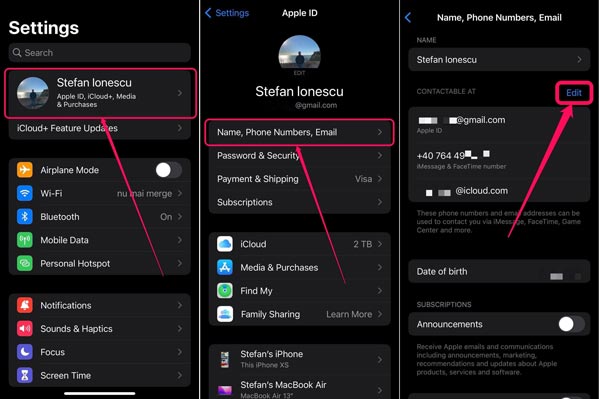
步驟2 出現提示時,輸入您的 iPhone 密碼。點選 編輯 按鈕位於右上角。
步驟3 按 紅色減號 Apple ID 旁邊的圖標,然後點選 刪除。 打 繼續 按鈕,然後再次輸入您的密碼。
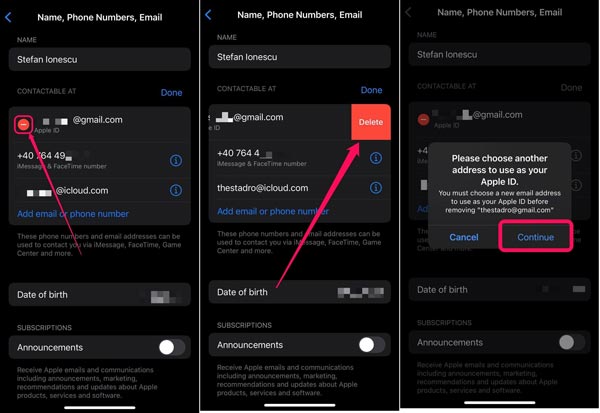
步驟4 現在,輸入新的 Apple ID 電子郵件地址,然後點擊 下一頁 在右上角。
步驟5 在彈出視窗中輸入您在新電子郵件中收到的驗證碼。您的 iPad 或 iPhone 上的 Apple ID 已變更。
注意: 將 Apple ID 變更為 Apple 電子郵件地址後,您將無法將其改回第三方電子郵件提供者。
如何在網路上變更 Apple ID 電子郵件
步驟1 若要在線上變更 Apple ID 的電子郵件地址,請在網頁瀏覽器中造訪 appleid.apple.com,然後使用您的帳戶登入。
步驟2 選擇 蘋果ID 登錄和安全 頁。
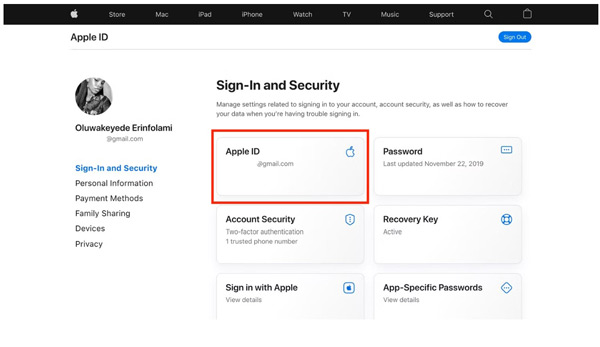
步驟3 接下來,在欄位中輸入您的新電子郵件地址 更改您的 Apple ID 框,然後點擊 更改Apple ID 按鈕。
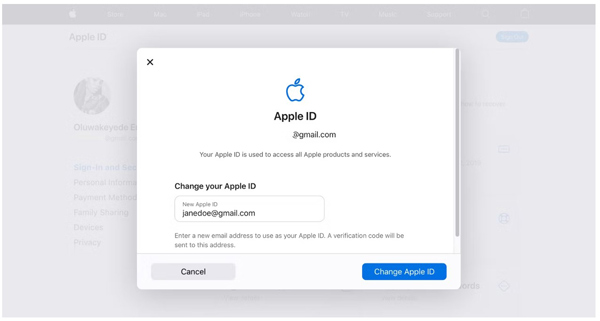
步驟4 輸入您在新電子郵件帳戶中收到的驗證碼,然後完成作業。
如何在 Mac 上更改 Apple ID 的電子郵件
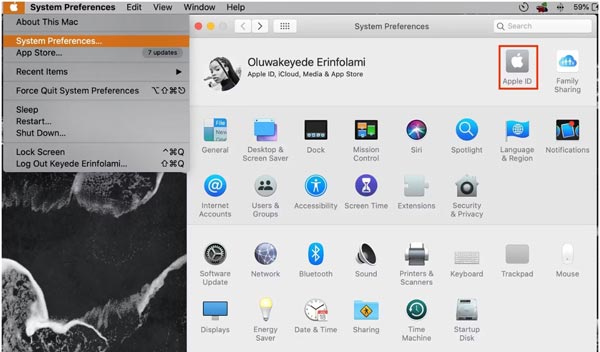
步驟1 轉到 蘋果 任何螢幕上的選單即可開始更改您的 Apple ID 的電子郵件。選擇 系統偏好設定,然後點擊 蘋果ID 屏幕上。
步驟2 點擊 退出登錄,並選擇 保留一份副本 如果您想儲存 iCloud 資料的副本。
步驟3 出現提示時,輸入您的 Apple ID 密碼。接下來,請按照指示輸入您的新電子郵件地址和密碼。打 下一頁 完成它。
第 3 部分:忘記 Apple ID 時如何更改 Apple ID 電子郵件
忘記帳戶後可以更改 Apple ID 的電子郵件嗎?是的,您所需要的只是 Apeaksoft iOS解鎖器。它允許您刪除忘記的 Apple ID 並在 iPhone 上設定新的電子郵件地址。

4,000,000 +下載
如果您忘記了 iPhone 上的 Apple ID 電子郵件,請按照以下步驟進行更改:
步驟1 啟動iOS Unlocker在您的電腦上免費下載 iOS Unlocker,啟動它,然後選擇 刪除Apple ID。使用 USB 連接線將 iPhone 連接到電腦。
 步驟2 刪除忘記的 Apple ID
步驟2 刪除忘記的 Apple ID點擊 開始 按鈕,然後依照指示刪除與您的 iPhone 關聯的 Apple ID。然後您可以建立一個新的 Apple ID。

第 4 部分:有關更改 Apple ID 電子郵件的常見問題解答
更改Apple ID會刪除應用程式嗎?
不,更改您的 Apple ID 不會 刪除你的應用程式 以及相機膠卷中的照片。
我可以有 2 個 Apple ID 電子郵件地址嗎?
您可以擁有 2 個 Apple ID 和 2 個不同的電子郵件地址。
如果我更改 Apple ID 會怎樣?
更改 Apple ID 時,您不會丟失任何資料或應用程序,但會丟失 Apple Music 訂閱和 iCloud 資料。
結論
本文解釋如何 更改您的 Apple ID 電子郵件 在您的 iPhone、Mac 或線上。在此之前,您最好使用Apeaksoft iOS資料備份和還原來備份您的設備,以避免資料遺失。如果您忘記了目前的 Apple ID 和密碼,Apeaksoft iOS Unlocker 會很有幫助。還有更多問題嗎?請隨意將它們寫在下面。



 iPhone數據恢復
iPhone數據恢復 iOS系統恢復
iOS系統恢復 iOS數據備份和還原
iOS數據備份和還原 iOS屏幕錄像機
iOS屏幕錄像機 MobieTrans
MobieTrans iPhone轉移
iPhone轉移 iPhone橡皮擦
iPhone橡皮擦 WhatsApp轉移
WhatsApp轉移 iOS解鎖
iOS解鎖 免費HEIC轉換器
免費HEIC轉換器 iPhone 位置轉換器
iPhone 位置轉換器 Android數據恢復
Android數據恢復 故障Android數據提取
故障Android數據提取 Android數據備份和還原
Android數據備份和還原 手機轉移
手機轉移 數據恢復
數據恢復 藍光播放器
藍光播放器 Mac Cleaner
Mac Cleaner DVD刻錄
DVD刻錄 PDF 轉換
PDF 轉換 Windows密碼重置
Windows密碼重置 手機投影
手機投影 視頻轉換器最終版
視頻轉換器最終版 視頻編輯
視頻編輯 屏幕錄像大師
屏幕錄像大師 PPT到視頻轉換器
PPT到視頻轉換器 幻燈片製作
幻燈片製作 免費視頻轉換器
免費視頻轉換器 免費屏幕錄像機
免費屏幕錄像機 免費HEIC轉換器
免費HEIC轉換器 免費視頻壓縮器
免費視頻壓縮器 免費的PDF壓縮器
免費的PDF壓縮器 免費音頻轉換器
免費音頻轉換器 免費錄音機
免費錄音機 免費視頻喬伊納
免費視頻喬伊納 免費圖像壓縮器
免費圖像壓縮器 免費背景橡皮擦
免費背景橡皮擦 免費圖像升頻器
免費圖像升頻器 免費水印去除劑
免費水印去除劑 iPhone屏幕鎖
iPhone屏幕鎖 拼圖立方體
拼圖立方體





